La conversione da HEIC a PDF è un prerequisito per condividere le foto scattate su iPhone o iPad. Il motivo è che non è un formato nativo per sistemi operativi diversi da iOS, come Windows e Android. Per convertire HEIC in PDF, è necessaria una utilty desktop o un servizio di conversione online da HEIC a PDF. Questo articolo presenta 3 diversi metodi per convertire HEIC in PDF su Mac comprensivi di strumenti di conversione sia online che offline.
Metodo 1: Come Convertire HEIC in PDF su Mac
Il primo metodo può essere eseguito su un editor PDF come PDFelement e riguarda la creazione del PDF da un file immagine e il suo salvataggio. Il processo semplice è descritto di seguito e potrai riprodurlo sul tuo Mac.
Passaggio 1. Apri lo Strumento Crea
Prima di tutto, assicurati di avere l'immagine HEIC sul tuo Mac e installa PDFelement. Quindi, lancia il programma e vai su "File", "Create" e "PDF from File".

Passaggio 2. Seleziona il File HEIC e Crea il PDF
Quindi, seleziona il tuo file immagine HEIC nella finestra del Finder che si apre. Lo screenshot qui sotto mostra un'immagine PNG come file sorgente, ma è possibile selezionare HEIC, JPG, TIFF, GIF, e quasi ogni altro formato di immagine da convertire in PDF.
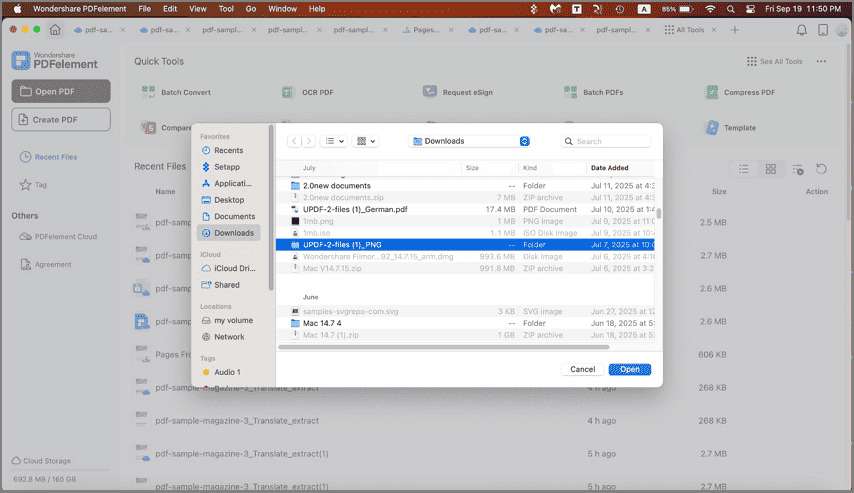
Passaggio 3. Salva il PDF Creato
Cliccando su "Open" alla fine del passaggio precedente, il file HEIC viene convertito in PDF. È possibile fare clic su "File", "Salva" per salvare il nuovo PDF creato.

Anche se questo metodo è abbastanza semplice, c'è un modo più semplice per convertire HEIC in PDF su Mac utilizzando PDFelement. Questo approccio è descritto nella prossima sezione.
Metodo 2: convertire HEIC in PDF su Mac usando Azione di trascinamento
Niente potrebbe essere più semplice di questo modo per convertire gli HEIC in PDF su Mac, incluso macOS 11 come puoi vedere qui sotto.
- Apri il Finder aperto sul Mac e lancia PDFelement dopo averlo installato. Bisogna aprire la cartella contenente il file HEIC nel Finder prima di avviare PDFelement.
- Quando avrai entrambe le finestre sul vostro schermo, come mostrato nella schermata sopra, selezionare e trascinare il file immagine dalla finestra del Finder nella finestra PDFelement e rilasciarlo lì.
- Come prima, vai su "File", "Save" e salva il nuovo file PDF.

Entrambi questi metodi sono soluzioni offline per convertire i file HEIC in PDF in modo che possano essere visualizzati su qualsiasi dispositivo con qualsiasi sistema operativo. Questa è solo una delle tante caratteristiche offerte da PDFelement. Ecco altre funzioni importanti che si possono usare con questo software PDF versatile per macOS.
- Creare file PDF da oltre 300 tipi di file come indicato nei due metodi di cui sopra.
- Modifica i tuoi file PDF con pratici strumenti per aggiungere, rimuovere, e modificare il contenuto.
- Converti i PDF in formati come Word o HTML per modificarli nelle loro applicazioni native.
- Annota i documenti grazie ad una vasta serie di strumenti per la revisione e il commento.
- Sicurezza e privacy elevate per i tuoi documenti e flussi di lavoro tramite crittografia, revisione, ecc.
- Ottimizza i file PDF per la condivisione comprimendoli e riducendo le loro dimensioni di una percentuale significativa.
- Riempi e converti i moduli non modificabili in PDF interattivi.
- Usa l'OCR per riconoscere il testo in PDF basati su immagini o file scansionati.
- Eseguire processi in blocco per la crittografia, la conversione e molti altri compiti. Puoi anche usarlo per conversioni da HEIC a PDF se hai molte foto nel tuo album.
- Organizza i documenti PDF con funzioni di fusione e divisione, e manipolare le pagine all'interno dei file aggiungendo, rimuovendo, riordinando, ritagliarli o ruotarli.
- Condividi in modo sicuro i documenti con account di cloud storage come Google Drive.
- Aggiungi firme digitali per convalidare legalmente un documento e la tua identità.
Nel prossimo metodo mostrato qui sotto, useremo un convertitore HEIC a PDF online.
Metodo 3: Converti HEIC in PDF online con Zamzar
Il metodo di conversione HEIC a PDF online richiede ovviamente un connessione a internet. Su qualsiasi browser supportato, vai all'URL fornito dal servizio di conversione, carica il tuo file, scegli il formato di output, elaboralo e scaricalo sul tuo Mac.
- 1. Zamzar è uno dei convertitori online da HEIC a PDF più precisi. Vai all'URL specifico per la conversione di HEIC in PDF.
- 2. Clicca su "Add Files", trascina i tuoi file HEIC, o usa l'opzione "select link" per convertire da un URL.
- 3. Scegli PDF come formato di output.
- 4. Clicca "Convert Now" nella casella e fornisci il tuo indirizzo e-mail prima di iniziare la conversione.
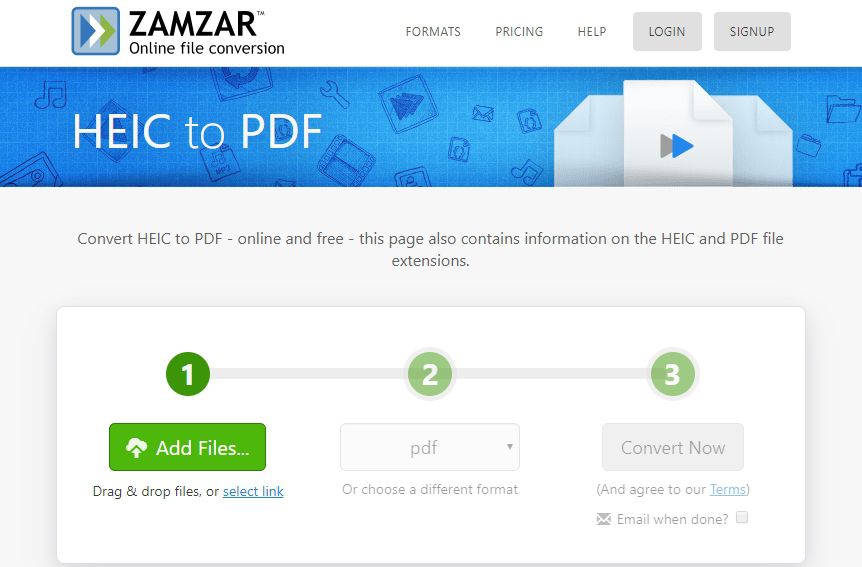
Il vantaggio qui è che si possono convertire più file fino fino a un certo limite. D'altra parte, poiché è uno strumento online, qualsiasi l'interruzione della connessione a internet interromperà il processo e dovrai ricominciare tutto da capo. Per questo motivo, si consiglia che si usa un'applicazione installabile come PDFelement in modo da non dover preoccuparsi di ritardi o problemi di sicurezza quando si caricano o si scaricano il file elaborati.
 100% sicuro | Senza pubblicità |
100% sicuro | Senza pubblicità |
Salvatore Marin
staff Editor